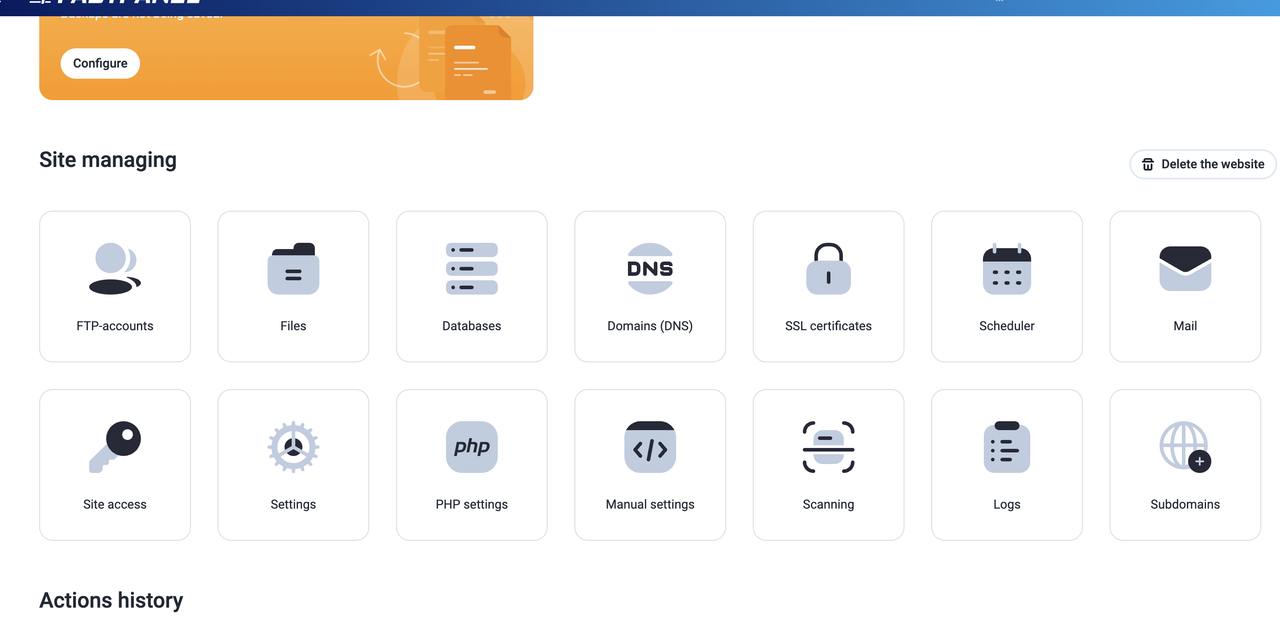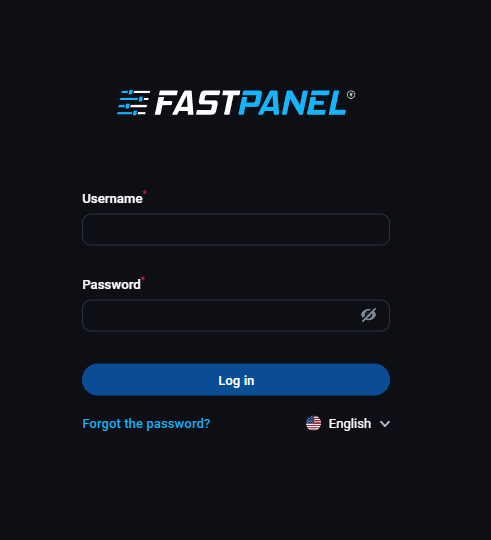12 December 2025
কিভাবে ১ ঘন্টায় ওয়েবসাইট তৈরি করবেন?

আমরা আজকে দেখবো কিভাবে খুব সহজে অল্প সময় ব্যায় করে একটি ওয়েবসাইট তৈরি করা যায়।
তবে তার আগে আমাদের অবশ্যই জানা উচিৎ ওয়েবসাইট কি?
ওয়েবসাইট হচ্ছে অনেক গুলো ওয়েব পেজ এর সমষ্টি, যেখানে অনেক ধরনের content থাকে (image, audio, video, text etc.) এটি সাধারণত একটি domain name দিয়ে চিহ্নিত থাকে এবং একটি web server দ্বারা প্রকাশ করা হয়।
একটি ওয়েবসাইট তৈরি করতে হলে আমাদের অনেক কিছু জানা প্রয়োজন।
কিন্তু বর্তমানে প্রযুক্তির উন্নয়নের ফলে অনেক কঠিন কাজ ও খুব সহজে করা যায়।
আর বর্তমানে ওয়েবসাইট তৈরি করার জন্য অনেক গুলো CMS রয়েছে। যা দিয়ে খুব সহজেই এবং অল্প সময়ে ওয়েবসাইট তৈরি করা সম্ভব।
CMS
Content Management System হচ্ছে একটি সাইট বা ব্লগ ব্যবস্থাপনার একটি সক্রিয় সিস্টেম। CMS এর মাধ্যমে যে কোন ব্লগ বা সাইট এর যে কোন পরিবর্তন, সংশোধন, সংযোজন, বা অপসারণ খুব সহজেই করা যায়। বর্তমানে সবচেয়ে জনপ্রিয় CMS হচ্ছে WordPress. এছাড়া ও ওয়েবসাইট রয়েছে যা ব্যবহার করে খুব কম সময়ে ব্লগ/ওয়েবসাইট তৈরি করা যায়। যেমনঃ
- Wordpress
- Blogger
- Wix
WordPress
Localhost server ব্যবহার করে WordPress দিয়ে যেভাবে আপনি একটি ওয়েবসাইট তৈরি করবেন।
প্রথমে নিচের লিংক এ ক্লিক করুন।
https://wordpress.org/download/


এরপর আপনি নিচের ইমেজের মতো একটি পেজ পাবেন।
Download WordPress এ ক্লিক করে WordPress.zip ফাইল টি download করুন।
এবার আপনাকে Local Host Server এর জন্য Xampp Download করতে হবে।
https://www.apachefriends.org/xampp-files/7.2.1/xampp-win32-7.2.1-0-VC15-installer.exe
এই লিংক এ ক্লিক করে Xampp Download করুন।

Xampp Install করুন। Install Complete হলে Xampp ওপেন করুন।
ওপেন করার পর Apache এবং MySQL সার্ভিস start করুন।
আপনার Internet Browser এর Address Bar এ localhost লিখে enter প্রেস করুন।
নিচের মতো একটি পেজ আসবে।

PhpMyAdmin এ ক্লিক করুন।
নিচের মতো একটি পেজ আসবে।

আপনি এখান থেকে Database এ ক্লিক করুন।
নিচের মতো একটি পেজ দেখতে পাবেন।

আপনি যে কোন একটি নাম দিয়ে Database তৈরি করুন।
এবার আপনি Wordpress.zip ফোল্ডারটি unzip করুন। নিচের ছবিটির দিকে লক্ষ্য করুন।

আপনি যে ড্রাইভে Xampp Install করেছেন সেখানে যান। Xampp নামের ফোল্ডারটি ওপেন করুন, এবং সেখান থেকে htdocs নামের ফোল্ডারটি ওপেন করুন।

Localhost এ আপনি যে নামে database তৈরি করেছিলেন ঠিক সেই নামে এখানে একটি ফোল্ডার তৈরি করুন। এবার wordpress এর unzip করা ফাইল গুলো copy করে htdocs এর ভেতর আপনি যে নতুন ফোল্ডার তৈরি করেছেন সেখানে paste করুন। example: Local Disk (c)>Xampp>htdocs>newfolder

এবার আপনি internet browser এ localhost/(htdocs এর ভেতর আপনার তৈরি করা ফোল্ডার এর নাম) লিখে enter ক্লিক করুন। Example: localhost/web
নিচের মতো একটি পেজ আসবেঃ

আপনার language select করে continue তে ক্লিক করুন।
নিচের মতো একটি পেজ আসবে।

Let’s go তে ক্লিক করুন।
নিচের মতো একটি পেজ আসবে।

Database Name এ আপনার Database এর নাম দিন। “Username” root দিন। Password এর বক্সটি খালি রেখে Submit Button এ ক্লিক করুন।
নিচের মতো একটি পেজ আসবে।

“Installing Now” Button এ ক্লিক করুন।
নিচের মতো একটি পেজ আসবে।

আপনার ওয়েবসাইট এর নাম দিন। Username, Password এবং Email দিয়ে “Install WordPress” Button এ ক্লিক করুন।
নিচের মতো একটি পেজ আসবে।

Login Button এ ক্লিক করুন।

আপনার Username আর Password দিয়ে Login করুন।


এর পর আপনি আপনার Dashboard দেখতে পাবেন।

এখান থেকে Visit Site এ ক্লিক করলে আপনি আপনার ওয়েবসাইটে Visit করতে পারবেন।

Blogger
ব্লগার কি?
ব্লগার হচ্ছে একটি ব্লগ পাবলিশিং পরিষেবা।
ব্লগার Pyra Labs দ্বারা প্রথম চালু হলে ও ২০০৩ সালে গুগল এটি কিনে নেয়। ব্লগার দিয়ে কোন ব্লগ খুলতে চাইলে Google এর Sub Domain http://www.blogspot.com থেকে খোলা যায়। চলুন দেখি কিভাবে ব্লগার থেকে খুব সহজে একটি ব্লগ খোলা যায়।
প্রথমে https://www.blogger.com এই লিংকে ক্লিক করুন। নিচের মতো একটি পেজ আসবে।

এইখানে ২ টি Option দেওয়া আছে। আপনি যে কোন একটায় ক্লিক করুনঃ Create Your Blog অথবা Sign In.
আপনার গুগল অ্যাকাউন্ট যদি login করা না থাকে তাহলে নিচের মতো একটি পেজ আসবে।

আপনি আপনার Email আর Password দিয়ে Login করুন। Login করার পর আপনি নিচের ইমেজটির মতো একটি পেজ পাবেন।

এখান থেকে Continue To Blogger এ ক্লিক করুন। নিচের ইমেজ এর মতো একটি পেজ আসবে।

এখান থেকে Create New Blog এ ক্লিক করুন। এখানে ক্লিক করার পর আপনি ব্লগ তৈরি করার মূল পেজ টি পাবেন।

এখানে আপনি আপনার ব্লগ Title আর Blog Address টি লিখে Theme Select করুন। এরপর Create Blog এ ক্লিক করুন।

দেখুন সুন্দর একটি ব্লগ তৈরি হয়ে গেছে।
Wix
Wix হচ্ছে একটি ক্লাউড-ভিত্তিক ওয়েব ডেভেলপমেন্ট প্ল্যাটফর্ম। এটি ব্যবহারকারীদের Html 5 Drag and Drop টুলস এর মাধ্যমে ওয়েবসাইট তৈরি করার সুবিধা দিয়ে থাকে।
Wix এর সাহায্যে অনেক সুন্দর করে খুব কম সময়ে একটি ওয়েবসাইট তৈরি করা সম্ভব। আর Wix এর ওয়েবসাইট তৈরির ক্ষেত্রে পদ্ধতি গুলো ও অনেক সহজ।
চলুন দেখি কিভাবে আমরা Wix এর মাধ্যমে একটি ওয়েবসাইট তৈরি করবো।
প্রথমে আপনাকে https://www.wix.com/ এই লিংকে যেতে হবে।
এর পর আপনি নিচের ছবির মতো একটি পেজ দেখতে পাবেন।

“Get Started” Button ক্লিক করেই শুরু করুন আপনার কাজ।
এখানে ক্লিক করার পর আপনি নিচের ছবির মতো একটি পেজ পাবেন।

এখানে অন্যান্য সব জায়গার মতো আপনি Email এবং Password দিয়ে “Sign Up” Button এ ক্লিক করুন। এবার আপনার Email Check করুন, এবং Verification Link এ ক্লিক করে Verify করুন। Verify করার পর আপনি নিচের ইমেজ এর মতো একটি নতুন পেজ দেখতে পাবেন।

এখান থেকে আপনার ওয়েবসাইট এর Category Select করুন। Category Select করার পর আপনি নিচের ছবির মতো একটি পেজ পাবেন।

এখান থেকে আপনার পছন্দ অনুযায়ী Template নির্ধারণ করুন। Template নির্ধারণ করার পর আপনি Template Customization এর একটি পেজ পাবেন নিচের ছবির মতো।

আর এইখানে আপনার নির্ধারিত Template কে আপনার ইচ্ছে মতো সাজিয়ে নিতে পারবেন। সাজিয়ে নেয়ার পর আপনি Publish Button এ ক্লিক করুন। এবার আপনার ওয়েবসাইট এর নাম নির্ধারন করার জন্য একটি পেজ পাবেন।

এইখানে আপনার ওয়েবসাইট এর নাম লিখে “Save & Continue” Button এ ক্লিক করুন। এবার নিচের ছবিটি অনুসরণ করুন এবং আপনার ওয়েবসাইট তৈরির কাজ শেষ করুন।

এবার শুধু Done এ ক্লিক করুন এবং আপনার ওয়েবসাইট এ Visit করুন।

আর এভাবেই খুব কম সময়ে একটি ওয়েবসাইট তৈরি করা যায়। কিন্তু এইভাবে ওয়েবসাইট তৈরি করলে আমরা শুধু নির্দিষ্ট কিছু ডিজাইন আমাদের ওয়েবসাইট এর জন্য ব্যবহার করতে পারবো। যদি আমরা আমাদের মতো করে পুরো একটি ওয়েবসাইট তৈরি করতে চাই তাহলে আমাদের আরো অনেক গুলো বিষয়ের প্রতি লক্ষ্য রাখতে হবে।
আমরা পরবর্তী ব্লগে জানবো, কিভাবে আমরা আমাদের মতো করে একটি ওয়েবসাইট তৈরি করতে পারি। টস বাংলা ব্লগের সাথেই থাকুন...
Related Blog Post
Create, collaborate, and turn your ideas into incredible products with the definitive platform for digital design.


12 December 2025
SEO Roadmap: Server Infrastructure & Strategy Guide
Boost your 2026 rankings with our ultimate SEO guide. Learn how to optimize for AI agents using NVMe SSDs, LiteSpeed Cac

05 May 2025
The Unnoticed Significance of Your Web Hosting Provider affect
For website success you need a good hosting company who give you proper service. Toshost ensure your every needs fulfil.